GnuCashでは、家計簿のような入出金のみではなく、株式や投資信託のような証券も管理できます。
できるだけ手間を減らす、無理のない管理方法をご紹介します。
証券口座の種類により、管理の省略方法が変わる
証券口座には、一般口座、特定口座、NISA口座があります。
証券の売買、配当などにその損益を計算して、税務申告をする必要があります。
一般口座はこれをすべて自分で計算する必要がありますが、特定口座、NISA口座は、証券会社が損益計算を行ってくれます。
特定口座で「源泉徴収あり」とすると、利益で損益通算して証券会社が税金を支払ってくれます。
こういった、口座の種類により、管理の省略方法が変わります。
一般口座では、すべての証券の売買損益・残高、手数料、配当などを自分で管理する必要がありますが、特定口座・NISA口座は証券会社でやってくれるので、これを省略します。
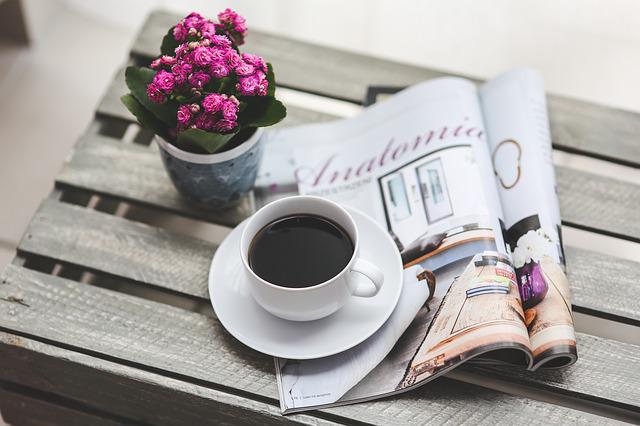
GnuCashでの勘定科目(口座)作成方法
口座種類別の勘定科目の作り方についてご紹介します。
一般口座の場合
一般口座では、証券のすべての売買損益、残高、配当等の管理が必要です。
このため、最低、以下の勘定科目の作成が必要になります。
証券口座を複数持っている場合は、証券会社単位で作ると良いでしょう。
作る勘定科目([]は勘定科目タイプ)
- 資産
- 株式・投資信託(銘柄単位でつくる)[株式または投資信託]
- 預り金・MRF[銀行または現金]
- 収益
- 損益売買[収益]
なお、売買手数料は、株式の売買費用に含めて良いでしょう。
売買手数料を別勘定として管理する場合は、「費用:支払手数料」の勘定科目が必要となります。
株式・投資信託の勘定科目の作り方
ここでは、株式の勘定科目を作成します(投資信託も同じ方法です)。
「資産」の下で、メニューボタンで[新規]ボタンを押すと規新規勘定科目の画面が出ます。
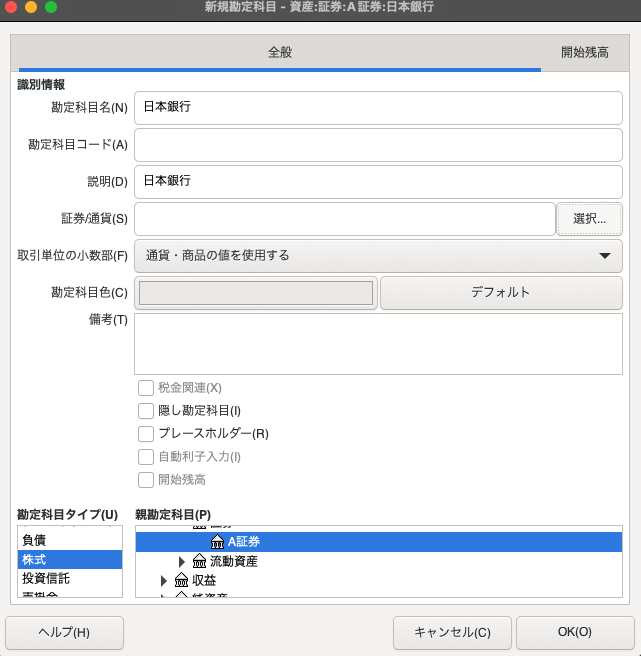
ここで、以下の設定を行います。
- 勘定科目タイプ(画面左下):株式
- 勘定科目名:銘柄名
- 説明:必要に応じて
ここで、株式(証券)の設定を行います。
証券/通貨で[選択…]ボタンを押すと、以下の画面が出ます。
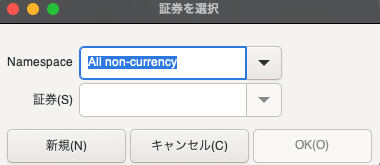
ここで、[新規]ボタンを押すと、以下の画面が出ます。
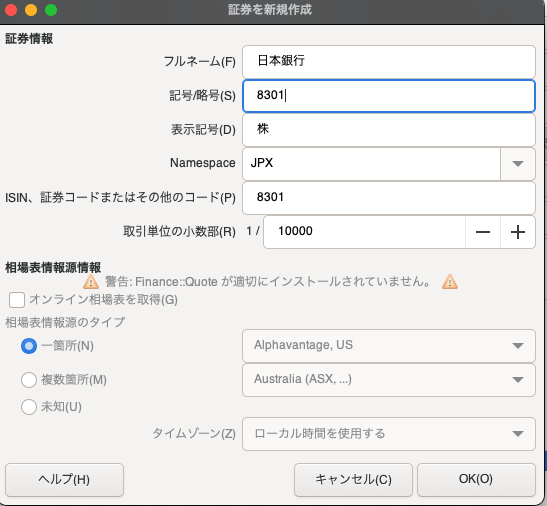
ここで、以下の設定を行います。
- フルネーム: 銘柄名を入れます(ここの例は「日本銀行」です。)
- 記号/略号:銘柄の証券コードを入れます(日本銀行の証券コードは8301)。
- 表示記号:株式なので、「株」と入れます(ETFや投資信託の場合は「口」になります)。
- Namespace:上場する市場を選びます。最初は日本の市場はないため、「JPX」と直接入力しています。
- ISIN、証券またはその他のコード:銘柄の証券コードを入れます(ここでは8301)
- 取引単位の少数部:るいとうなど小数点以下の端数が発生する場合に、その単位に合わせて小数点以下の桁数を設定します。
設定が完了したら、[OK]ボタンを押します。証券の設定が完了し、下記の画面に戻ります。
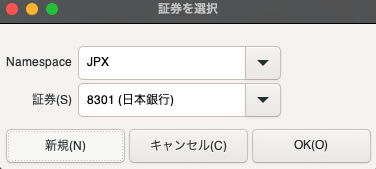
Namespaceと証券が設定されていることを確認したら、[OK]を押します。
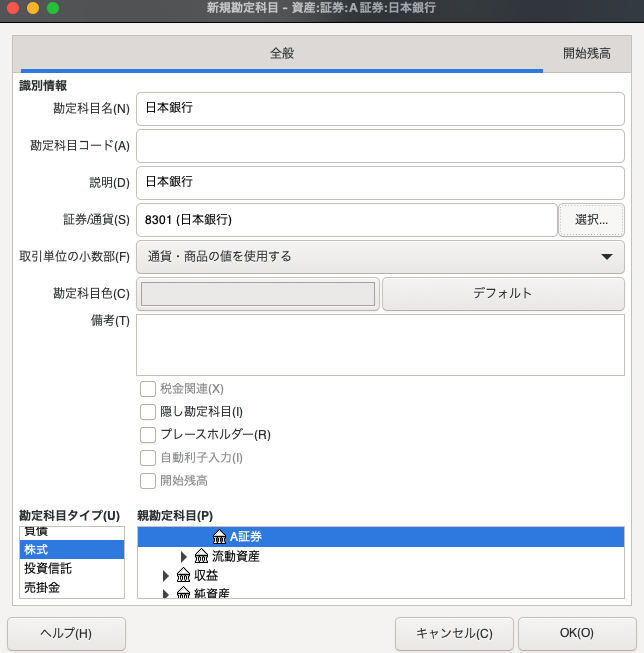
上記の画面に戻り、「証券/通貨」が設定できているのを確認したら、[OK]ボタンを押し、勘定科目の設定が完了です。
証券設定を修正したい場合
前節で設定した、証券を修正したい場合は、「証券エディター」で行います。
証券エディターは、メニューバーから[ツール] > [証券エディター]で起動します。
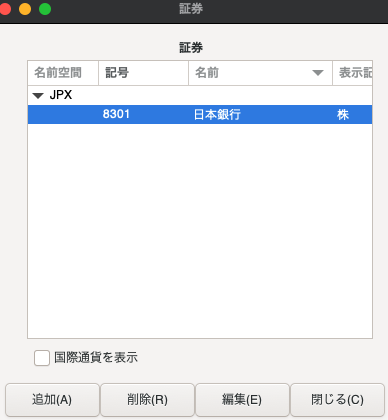
登録した銘柄を選び、[編集]ボタンを押すと、登録した内容が修正できます。
特定口座・NISA口座の場合
特定口座・NISA口座でも、前節の一般口座と同等の管理が可能です。
しかし、煩雑にもなるため、各証券の売買、残高管理は証券会社に任せ、口座からの入出金管理のみを行う方法があります。
この場合、証券口座は、前節の「預り金」に相当する勘定科目のみ作ります。
この勘定科目で、証券会社から発行される毎月〜四半期に1回程度の「取引残高報告書」に基づき、入出金を投入します。
おわりに
GnnCashで証券を管理するための、方針、勘定科目の作り方についてご紹介しました。
▼関連記事


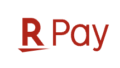

コメント